- Del 1. Slet indhold i appen på Garageband
- Del 2. Fjern indhold i appen fra iTunes U
- Del 3. Tør In-App-indhold på iBook
- Del 4. Ryd Safari -websteddata
- Del 5. Ryd op fotos fra iPhone
- Del 6. Slet iPhone -beskeder
- Del 7. Fjern videoer fra iPhone
- Del 8. Afinstaller app for at rydde indhold i app
- Del 9. Ryd alt indhold på iPhone med FoneEraser til iOS
Slet nemt alt indhold og indstillinger på iPhone, iPad eller iPod fuldstændigt og permanent.
- Ryd iPhone-uønskede filer
- Ryd iPad-cache
- Ryd iPhone Safari-cookies
- Ryd iPhone Cache
- Ryd iPad-hukommelse
- Ryd iPhone Safari-historie
- Slet iPhone-kontakter
- Slet iCloud Backup
- Slet iPhone-e-mails
- Slet iPhone WeChat
- Slet iPhone WhatsApp
- Slet iPhone-meddelelser
- Slet iPhone-fotos
- Slet iPhone-afspilningsliste
- Slet iPhone-begrænsninger-adgangskode
Sådan fjernes indhold i appen på iPhone (Ultimate Guide i 2023)
 Skrevet af Lisa Ou / 27. august 2021 09:00
Skrevet af Lisa Ou / 27. august 2021 09:00Der er forskellige apps på din iPhone, og nogle af dem tager meget af din telefonplads. Du vil opdage, at din iPhone kører meget langsommere end før tiden går videre, så skal du rydde dem frigør din iPhone lagerplads.
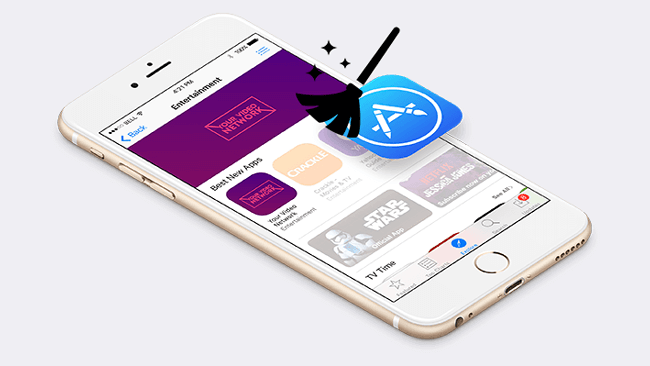
FoneEraser til iOS er den bedste iOS-datarenser, der let kan slette alt indhold og indstillinger på iPhone, iPad eller iPod fuldstændigt og permanent.
- Rengør uønskede data fra iPhone, iPad eller iPod touch.
- Slet data hurtigt med engangs overskrivning, hvilket kan spare tid for mange datafiler.
Dine yndlingsprogrammer som Garageband, iTunes U, iBook, Kiosk og mere kan oversvømme dit interne lager med indholdet du køber eller opretter indenfor dem. Hvordan Få mere plads på din iPhone ved at fjerne disse in app-indhold på din telefon.

Guide liste
- Del 1. Slet indhold i appen på Garageband
- Del 2. Fjern indhold i appen fra iTunes U
- Del 3. Tør In-App-indhold på iBook
- Del 4. Ryd Safari -websteddata
- Del 5. Ryd op fotos fra iPhone
- Del 6. Slet iPhone -beskeder
- Del 7. Fjern videoer fra iPhone
- Del 8. Afinstaller app for at rydde indhold i app
- Del 9. Ryd alt indhold på iPhone med FoneEraser til iOS
Del 1. Slet indhold i appen på Garageband
GarageBand er en linje af digitale lyd arbejdsstationer til macOS og iOS, der gør det muligt for brugere at oprette musik eller podcasts. iPhone-bruger gør det til et bekvemt værktøj til at downloade og oprette nye værker, så gem dem på iPhone. Så hvordan du fjerner dem fra din iPhone, hvis du tror, at de tager for meget af din iPhone-opbevaring.

Trin 1Åbn GarageBand-app.
Trin 2Finde Mine sange fra menuen, tryk så og hold en sang, indtil alle ikoner begynder at jiggle.
Trin 3Vælg de elementer, du vil slette på din iPhone.
Trin 4Tryk på ikonet Papirkurv øverst.
Trin 5Tryk på Slet sang at bekræfte igen.
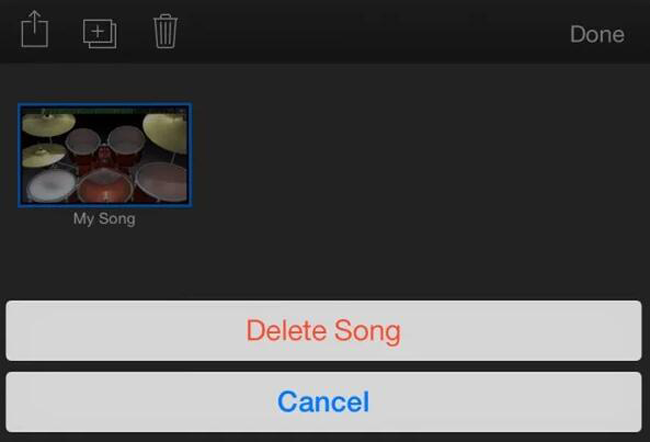
Del 2. Fjern indhold i appen fra iTunes U
iTunes U er en dedikeret del af Apples iTunes Music Store, der indeholder pædagogiske lyd- og videofiler fra universiteter, museer og offentlige medier for gratis download til pc'er og mobile enheder. Du kan lære forskellige sprog, forskellige former for viden om forretning, sundhed, motion, læs alle typer bøger og mere med denne app. Så hvordan kan du fjerne disse downloadede elementer efter at have lært dem?
Trin 1Launch iTunes U app på din iPhone.
Trin 2Tryk på Mine kurser i nederste venstre hjørne.
Trin 3Finde Materiale i nederste højre hjørne og tryk på det.
Trin 4Vælg derefter menuen, der indeholder de emner, du vil fjerne fra din app.
Trin 5Tryk på Redigere i øverste højre hjørne.
Trin 6Marker afkrydsningsfeltet ud for de elementer, du vil slette. Tap Marker alt i første omgang, hvis du vil fjerne alle elementer.
Trin 7Tryk på Fjern i øverste venstre hjørne.
Trin 8Tryk på Udført i øverste højre hjørne.
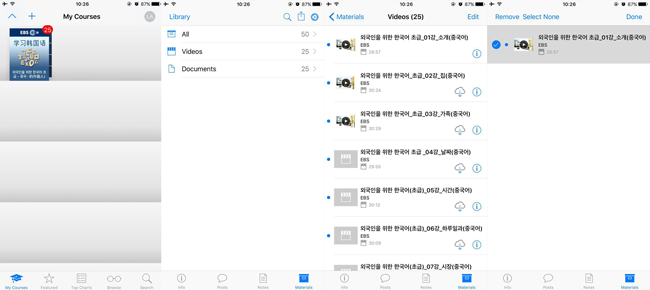
Del 3. Tør In-App-indhold på iBook
IBooks Store er et ePub-indholds salgs- og leveringssystem, der leverer e-bøger til en hvilken som helst iOS-enhed som f.eks. IPad, iPhone og iPod Touch. Der er mange muligheder for at nyde læsetiden og dens bekvemmelighed. Men hvordan fjerner du disse indholdsoplysninger i appen, hvis du har læst dem og vil slette dem frigør din iPhone plads.
Trin 1Åbne iBooks fra din startskærm.
Trin 2Trykke på Mine bøger i nederste venstre hjørne.
Trin 3Tryk på Type og tryk så på den bog, du vil slette.
Trin 4Tryk på Slette.
Trin 5Trykke på Fjern download.
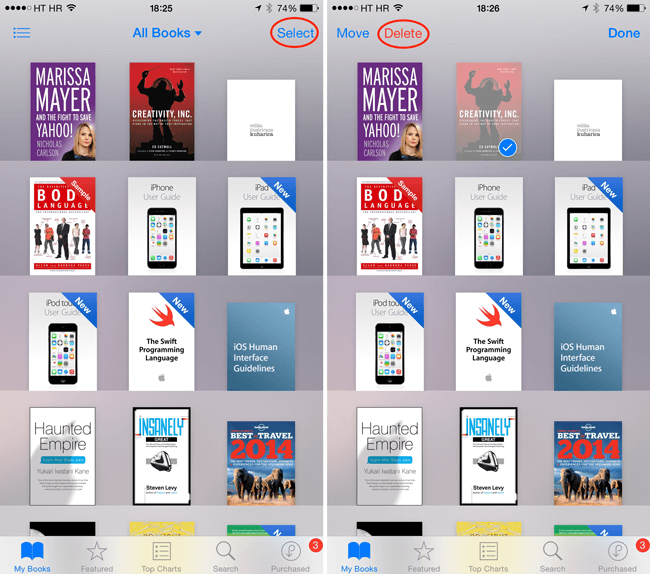
Del 4. Ryd Safari -websteddata
For at forbedre brugeroplevelserne gemmer Safari cookies, cache, historik og andre data for at hjælpe dig med at få adgang til den samme webside, når du besøger den næste gang. Imidlertid overbelastede data på Safari for at fremskynde Safari på iPhone.
Trin 1Kør Safari på iPhone, tryk på boglignende ikon. Derefter kan du se 3 sektioner for at gemme dine bogmærker, læseliste og historik.
Trin 2Vælg en, og tryk på Redigere or Klar knappen for let at fjerne dem.
Alternativt kan du også gå til Indstillinger > Safari > Ryd historik og webside data.
Del 5. Ryd op fotos fra iPhone
De fleste fotos, herunder animerede billeder, gemmes i iPhone Photos -appen, de er de vigtigste dele, der tager det meste af iPhone -lagerplads. Det er nødvendigt for dig at rydde op i fotos og fjerne dem fra iPhone, hvis du ikke længere har brug for dem.
Det er let at vælge fotos eller album fra Fotos, og tryk derefter på Slette knappen for at fjerne dem. Derefter skal du gå til Albums > For nylig slettet for at rydde alle genstande. Ellers forbliver den på din iPhone i 30 dage.
Del 6. Slet iPhone -beskeder
Som du ved, leverer iPhone iMessages til at hjælpe iOS -brugere med at kommunikere med hinanden. Uanset om du bruger iMessage eller Message, er der masser af konverteringer på din iPhone, hvis du indstiller Beskedhistorik til Forever, da det aldrig sletter dit indhold i appen Messages.
Du kan dog ændre det igennem Indstillinger > Beskeder > Gem meddelelser > 30 dage. Dine meddelelser er ældre end 30 dage, slettes. Tryk på Slette .
Del 7. Fjern videoer fra iPhone
Hvis du er en filmelsker, skulle du have gemt manay -videoer på iPhone. Men med tiden skulle du have fundet ud af, at din iPhone er ved at løbe tør for plads. Således kan du fjerne nogle forældede fra iPhone for at gemme din lagerplads.
Trin 1Åbne Videoer app på iPhone. Få den, du vil fjerne.
Trin 2Du kan trykke på Redigere -knappen, og vælg derefter Slette. Alternativt kan du bare stryge elementet til venstre og trykke på Slette knappen, hvis du bare skal slette en af dem.
Del 8. Afinstaller app for at rydde indhold i app
For nogle tredjepartsapplikationer er ikke indbyggede på iPhone, kan du vælge at afinstallere dem fra iPhone. Da denne operation også kan fjerne alle appdata fra iPhone inklusive indhold i appen. Nedenfor er hvordan.
Den mest almindelige mulighed er at trykke og holde appikonet på startskærmen, indtil det jiggler, og derefter trykke på x or - ikon for at afinstallere denne app fra iPhone.
Eller du kan få adgang Indstillinger > Generelt > iPhone-opbevaring. Derefter skal du finde din app, trykke på den og derefter vælge Afinstaller app.
Del 9. Ryd alt indhold på iPhone med FoneEraser til iOS
Efter ovennævnte måder fjerner i app-indhold fra iPhone, tror du det er for kompliceret, hvis du vil Ryd alle appdata på iPhone? Så du kan bruge en iPhone data viskelæder at hjælpe dig.
Her introducerer vi FoneEraser til iOS, som er et professionelt tredjeparts værktøj til slet alle iPhone data grundigt. Det gør det muligt for dig Rens personlige indstillinger og junk -filer på iPhone, samt fotos, kontakter, videoer og andre tekst- og mediefiler på iPhone.
Det understøtter i øvrigt fuldt ud iPhone, iPad og iPod touch, så du kan Ryd apps fra iPhone or fjern billeder på iPad let. Trin nedenstående er hvordan Ryd alle data på iPhone.
Trin 1Download og installer softwaren på din computer, så startes den automatisk. Hvis ikke, skal du dobbeltklikke på den på computeren for at køre den.
FoneEraser til iOS er den bedste iOS-datarenser, der let kan slette alt indhold og indstillinger på iPhone, iPad eller iPod fuldstændigt og permanent.
- Rengør uønskede data fra iPhone, iPad eller iPod touch.
- Slet data hurtigt med engangs overskrivning, hvilket kan spare tid for mange datafiler.

Trin 2Tilslut din iPhone eller iPad til computeren med USB-kabel, og tap derefter på Stol på din iOS -enheds skærm, hvis den dukker op. Klik på Slet alle data.
Trin 3Der er tre sletningsniveauer for indstillinger, inklusive Højt niveau, Mellemniveau , Lavt niveau. Du kan vælge en af dem efter dine behov. Højt niveau anbefales til dig her for sin højeste sikkerhedsstandard.

Trin 4Klik Starten efter forbindelsen er vellykket.
Som du ser, bruger FoneEraser til iOS er nem at bruge, og det hjælper dig med Slet uønskede data på iPhone. Hvis du vil slet fotos, apps, indstillinger, cacherdata eller andre, kan du downloade FoneEraser til iOS og prøv uden tøven.
